- Avtor Abigail Brown [email protected].
- Public 2024-01-07 19:06.
- Nazadnje spremenjeno 2025-01-24 12:24.
Večina ljudi ne razmišlja o varnostnem kopiranju svojega Maca, dokler ne pride do katastrofe; takrat je že prepozno. Ne dovolite, da se vam to zgodi. Namesto da čakate na občutek pogrezanja, ko ugotovite, da se vaš Mac ne bo zagnal, ali na grozljiv zvok, ko se vaš trdi disk ustavi, bodite proaktivni. Preverite vse možnosti, odločite se in nato varnostno kopirajte svoje podatke.
Časovni stroj - varnostno kopiranje vaših podatkov še nikoli ni bilo tako enostavno

Kaj nam je všeč
- Vključeno kot del macOS.
- Zelo enostaven za nastavitev in uporabo s preprostim vmesnikom.
- Enostavna možnost obnovitve posameznih datotek ali map iz varnostnih kopij.
Kaj nam ni všeč
- Varnostnih kopij ni mogoče zagnati.
- Samodejno upravljanje izbriše stare varnostne kopije, ko je potreben prostor.
- Omejena možnost prilagajanja procesov varnostnega kopiranja.
Time Machine, pripomoček, ki je vključen v Leopard, je morda eden najpreprostejših pripomočkov za varnostno kopiranje za nastavitev in uporabo. Omogoča tako enostavno varnostno kopiranje vaših podatkov, da lahko pozabite, da je tam, tiho deluje v ozadju in samodejno varnostno kopira vaše podatke. Time Machine ponuja tudi enega najboljših vmesnikov za obnovitev določene datoteke ali mape iz varnostne kopije.»Varnostno kopiranje vaših podatkov še nikoli ni bilo tako enostavno« ponuja vodnik po korakih za konfiguracijo Time Machine in ustvarjanje vaše prve varnostne kopije.
Kako uporabljati dva ali več pogonov za varnostno kopiranje s Time Machine
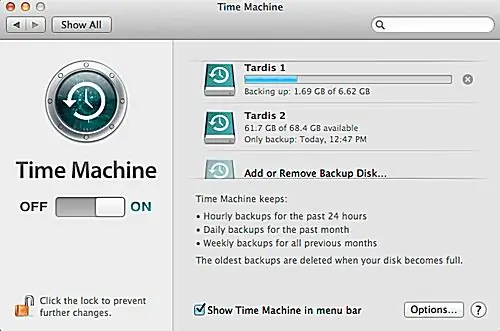
Uporaba več diskov za varnostno kopiranje s Time Machine je odličen način za večjo zanesljivost vašega sistema za varnostno kopiranje. Time Machine podpira več pogonov za varnostno kopiranje, s prihodom OS X Mountain Lion pa je še lažje dodati dva ali več pogonov v sistem za varnostno kopiranje.
Ta vodnik vam bo pokazal, kako nastavite Time Machine za uporabo več kot enega pogona kot rezervnega cilja. Vodnik tudi pojasnjuje, kako uporabljati Time Machine za ustvarjanje varnostnih kopij zunaj spletnega mesta.
Premikanje Time Machine na nov trdi disk

V nekem trenutku bo vaš pogon Time Machine verjetno treba zamenjati. To je morda zato, ker je njegova velikost zdaj manjša, kot jo potrebujete, ali pa pogon kaže težave. Ne glede na razlog obstaja velika verjetnost, da boste želeli shraniti svoje stare podatke Time Machine in jih premakniti na svoj novi pogon. Ta članek ponuja navodila po korakih za kopiranje vaših podatkov na vaš novi pogon Time Machine.
Kako varnostno kopirate uporabniške račune FileVault s Time Machine?

Časovni stroj in FileVault bosta dobro delovala skupaj, vendar morate biti pozorni na nekatere malenkosti. Prvič, Time Machine ne bo varnostno kopiral uporabniškega računa, zaščitenega s FileVault, ko ste prijavljeni v ta račun. To pomeni, da se varnostna kopija Time Machine za vaš uporabniški račun izvede šele, ko se odjavite.
Uporaba Finderja za dostop do varnostnih kopij FileVault na pogonu Time Machine
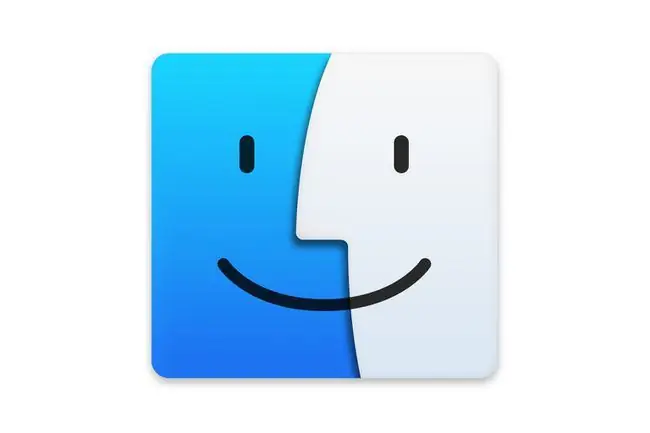
Time Machine uporablja privlačen vmesnik za obnovitev datotek in map. Toda kaj se zgodi, ko je datoteka, ki jo želite obnoviti, znotraj varnostno kopirane slike FileVault?
Odgovor je, da so posamezne datoteke in mape v šifrirani sliki FileVault zaklenjene in do njih ni mogoče dostopati s časovnim strojem. Toda Apple ponuja drugo aplikacijo, ki lahko dostopa do posameznih podatkov FileVault; imenuje se Finder. To niso nekakšna stranska vrata, ki vsakomur omogočajo dostop do šifriranih datotek; še vedno morate poznati geslo uporabniškega računa za dostop do datotek
Brezplačna programska oprema za varnostno kopiranje Mac

Če niste prepričani, katero aplikacijo za varnostno kopiranje uporabiti s svojim računalnikom Mac, zakaj si ne bi ogledali naše zbirke brezplačne programske opreme za varnostno kopiranje za Mac.
Vse te aplikacije za varnostno kopiranje vključujejo zmožnost dolgoročne predstavitve, ki vam omogoča, da v celoti preizkusite in ocenite aplikacijo, ali pa je v nekaterih primerih aplikacija povsem brezplačna.
Carbon Copy Cloner 4: Tom's Mac Software Pick
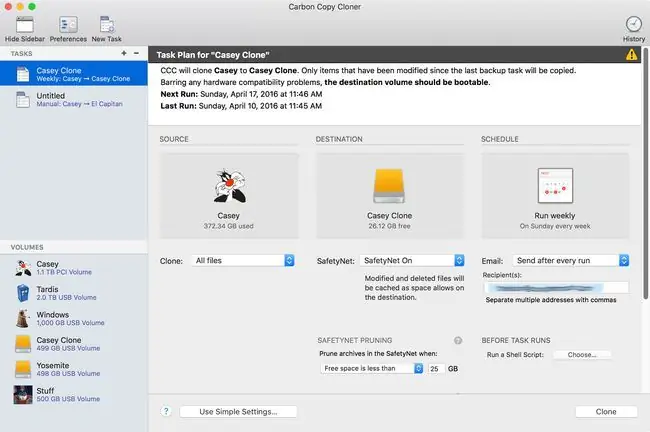
Kaj nam je všeč
- Večji nadzor nad postopkom varnostnega kopiranja.
- Možnost ustvarjanja zagonskih varnostnih kopij in obnovitve celotnega trdega diska.
- Hitro varnostno kopiranje.
- Načrtovane inkrementalne posodobitve ohranjajo varnostne kopije aktualne.
Kaj nam ni všeč
-
Nastavitev je lahko bolj zapletena za uporabnike začetnike.
- Nekoliko počasen postopek obnovitve.
- Brez šifriranja ali stiskanja za varnostne kopije.
Applov Time Machine je odlična aplikacija za varnostno kopiranje, vendar ima svoje napake. Morda je njegova največja napaka ta, da ne omogoča preprostega načina za obnovitev celotnega trdega diska. Tu nastopi Carbon Copy Cloner. Carbon Copy Cloner je ena od priljubljenih aplikacij, ki jih tehniki za Mac uporabljajo že leta, in omogoča ustvarjanje zagonske kopije vašega zagonskega pogona, ki je v bistvu klon, ki ga ni mogoče razlikovati od izvirnika.
Ko klonirate svoj zagonski pogon, lahko kadar koli uporabite klon za zagon vašega Maca, če vaš izvirni zagonski pogon odpove. Carbon Copy Cloner ponuja tudi dodatne zmožnosti varnostnega kopiranja, ki se vam bodo morda zdele koristne.
SuperDuper 2.7.5 Pregled
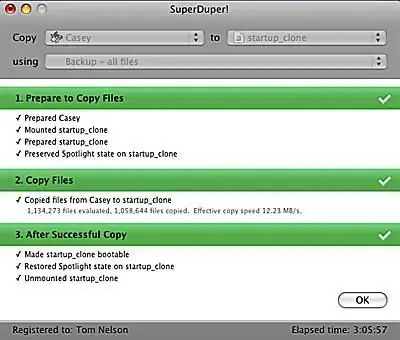
Kaj nam je všeč
- Hitrejša hitrost obnovitve varnostnega kopiranja.
- Programska oprema je brezplačna.
- Vmesnik je minimalen in preprost.
Kaj nam ni všeč
- Ni možnosti izbire, katere datoteke želite varnostno kopirati in katere ne.
- Počasna hitrost varnostnega kopiranja.
- Brez varnostnega šifriranja ali inkrementalnih možnosti varnostnega kopiranja datotek.
SuperDuper 2.7.5 je morda eno najlažjih orodij za varnostno kopiranje za ustvarjanje zagonskega klona. Tako kot Carbon Copy Cloner je glavni cilj SuperDuperja ustvariti popolnoma zagonske klone vašega zagonskega pogona.
Za razliko od drugih orodij za kloniranje SuperDuper ponuja več načinov ustvarjanja klona, vključno z zelo priljubljeno metodo Sandbox. Peskovniki so kloni, zasnovani za izolacijo vašega sistema za namene preizkušanja nove programske opreme ali beta programske opreme. Peskovniki ščitijo vaš sistem pred neposlušnimi beta aplikacijami, vtičniki ali gonilniki in jim preprečujejo, da bi povzročili kaos v vašem Macu.
Varnostno kopirajte svoj zagonski disk

Applov Disk Utility vključuje možnost ustvarjanja zagonske varnostne kopije vašega zagonskega pogona. Čeprav ga je nekoliko težje uporabljati kot nekatere programe za varnostno kopiranje drugih proizvajalcev, lahko Disk Utility ustvari in obnovi podatke z enega trdega diska na drugega.
»Varnostno kopirajte svoj zagonski disk« je vodnik po korakih za uporabo vgrajenih zmožnosti Disk Utility za ustvarjanje zagonske varnostne kopije zagonskega pogona.
Zunanji trdi disk - sestavite svoj zunanji trdi disk

Zunanji trdi diski so odlična izbira za cilje varnostnega kopiranja. Kot prvo jih lahko deli več računalnikov Mac. Če imate iMac ali enega od Applovih prenosnikov, je morda zunanji trdi disk vaša edina prava izbira za varnostno kopiranje.
Lahko kupite že pripravljene zunanje trde diske; preprosto jih priključite v svoj Mac in pripravljeni ste na začetek varnostnega kopiranja podatkov. Če pa imate malo prostega časa in volje (in izvijač), lahko sestavite zunanji trdi disk po meri z uporabo vodnika po korakih Focus on Macs 'Zunanji trdi disk - sestavite svoj zunanji trdi disk'.
Preden kupite zunanji trdi disk

Zdaj, ko ste pripravljeni varnostno kopirati svoj Mac, boste morda potrebovali zunanji trdi disk, ki bo služil kot cilj varnostnega kopiranja. Namesto lastne izdelave bi morda raje kupili že pripravljen pogon. Zunanji trdi diski so odlična izbira za varnostno kopiranje in nekaj, kar toplo priporočam za ta namen.
Obstajajo stvari, ki jih je treba upoštevati, in sprejeti odločitve, preden se ločite od svojega težko prigaranega denarja. 'Pred nakupom zunanjega trdega diska' zajema številne možnosti, ki jih morate upoštevati, preden opravite nakup.






